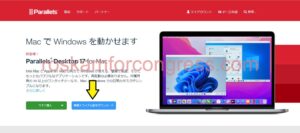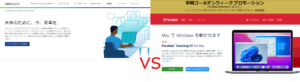*Dieser Artikel enthält Werbematerial.
Zusammenfassung der Lösungen, wenn Parallels Desktop keine Ordner freigibt.
In diesem Artikel.Parallels Desktopteilt keine Ordner mit Ihrem Mac OS.
ParallelsgutVöllig kostenlose Testversionist verfügbar, so dass Sie es risikofrei ausprobieren können. Parallels bietet auch von Zeit zu Zeit Rabattaktionen an.Die neuesten Informationen über Parallels-Rabatte finden Sie auf der offiziellen Website unterBitte prüfen Sie dies unter den folgenden Links.
↓Pfeil (Zeichen oder Symbol) Klicken Sie hier für die offizielle Parallels-Website.
*Eine kostenlose Testversion ist auch hier erhältlich.
Was ist zu tun, wenn Parallels Desktop nicht gemeinsam genutzt wird?
Es gibt mehrere Möglichkeiten, die Unfähigkeit von Parallels Desktop, Ordner freizugeben, zu beheben, die Schritt für Schritt erklärt werden.
So installieren Sie das Parallels Desktop neu
Schritt 1: Starten Sie die virtuelle Maschine
Klicken Sie auf das Parallels Desktop-Symbol in der Mac-Menüleiste und wählen Sie Kontrollzentrum.

Starten Sie die virtuelle Maschine.
Schritt 2: Klicken Sie auf [Virtuelle Maschine].
Klicken Sie in der Mac-Menüleiste auf Virtuelle Maschine.

Schritt 3: Klicken Sie auf [Parallels Desktop Tools neu installieren].
[Klicken Sie auf Parallels Desktop Tools neu installieren.

Schritt 4: Starten Sie die virtuelle Maschine neu
Starten Sie die virtuelle Maschine neu.
Bei Verwendung der Eingabeaufforderung
Schritt 1: Geben Sie [CMD] ein und drücken Sie den Zeilenschalter/Eingabe.
Klicken Sie auf die Windows-Schaltfläche Start, geben Sie CMD ein und drücken Sie den Zeilenschalter/Eingabe, um die Eingabeaufforderung anzuzeigen.

Schritt 2: Eingabe der Eingabeaufforderung
Geben Sie die folgende Zeile in die Eingabeaufforderung ein und drücken Sie Return/Enter.
sc abfrage prl_fs

Geben Sie die folgende Zeile in die Eingabeaufforderung ein und drücken Sie ebenfalls Return/Enter.
sc Abfrage prl_tg

Vergewissern Sie sich, dass der STATE auf RUNNING gesetzt ist.
Schritt 3: Starten Sie die virtuelle Maschine neu
Starten Sie die virtuelle Maschine neu.
Kontakt zum Parallels Desktop-Support
Wenn das Problem mit den bisher beschriebenen Methoden nicht gelöst werden kann, wenden Sie sich am besten direkt an Parallels Desktop.
Parallels Desktop, wenn Probleme auftreten.KundenbetreuungWeitere Informationen über den Parallels Desktop-Support und wie Sie ihn kontaktieren können, finden Sie im folgenden Artikel.

↓Pfeil (Zeichen oder Symbol) Klicken Sie hier für die offizielle Parallels-Website.
*Eine kostenlose Testversion ist auch hier erhältlich.
Zusammenfassung
In diesem Artikel.Parallels Desktopteilt keine Ordner mit Ihrem Mac OS.
ParallelsgutVöllig kostenlose Testversionist verfügbar, so dass Sie es risikofrei ausprobieren können. Parallels bietet auch von Zeit zu Zeit Rabattaktionen an.Die neuesten Informationen über Parallels-Rabatte finden Sie auf der offiziellen Website unterBitte prüfen Sie dies unter den folgenden Links.
↓Pfeil (Zeichen oder Symbol) Klicken Sie hier für die offizielle Parallels-Website.
*Eine kostenlose Testversion ist auch hier erhältlich.